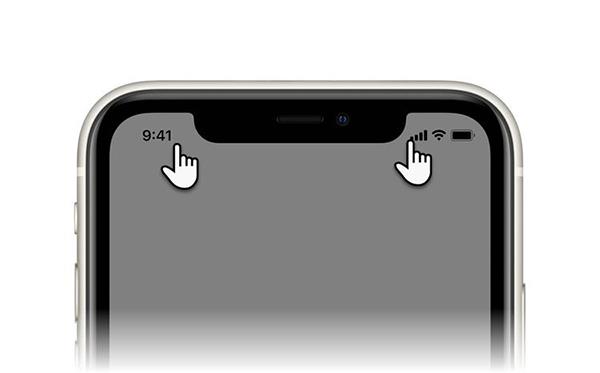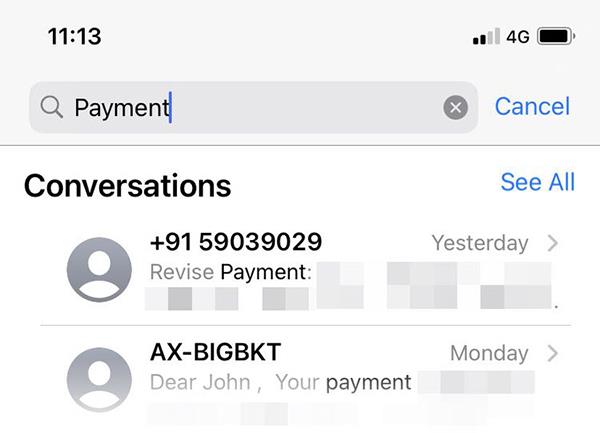Освен ако не ви свършва мястото, можете да използвате приложението Messages на вашия iPhone или iPad като неограничен кеш за чатове. Има само един малък проблем: как бързо да намерите стари съобщения, когато имате нужда от тях?
Ето два прости начина за бърз достъп до съобщенията, които искате в iOS.
Как да намерите стари съобщения на iPhone
Самото плъзгане по екрана завинаги ще ви омръзне и понякога ще ви направи нетърпеливи. По-бърз метод за навигация е да докоснете горната част на екрана и да го оставите незабавно да изтегли няколко съобщения наведнъж.
- Отворете приложението Messages в iOS и изберете разговора, който искате да видите.
- Сега докоснете веднъж близо до часовника (или от двете страни на прореза на камерата) в горната част на екрана на вашия iPhone или iPad.
- Индикаторът за напредъка се появява, когато приложението превърти нагоре няколко съобщения наведнъж.
- Продължавайте да щраквате върху това място, за да сканирате бързо хронологията си на стари съобщения, докато намерите това, което търсите.
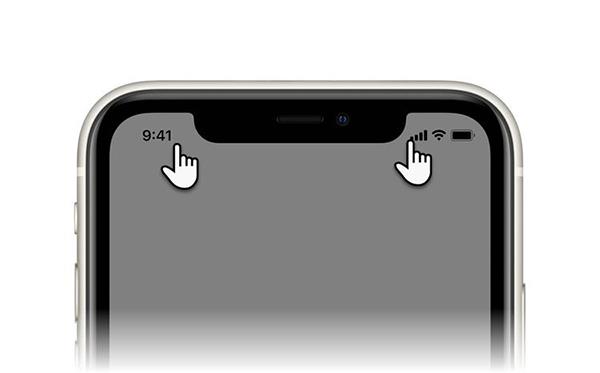
Ще отнеме много докосване в горната част на екрана, за да се върнете във времето до началото на нишката на съобщението, но това ще направи търсенето ви по-прецизно и не толкова досадно, колкото плъзгането, за да намерите съобщение.
Забележка: Този метод може да се изпълни на всяко приложение за iOS.
Търсете стари съобщения чрез лентата за търсене на iOS
Можете да търсите в съобщение, ако си спомняте думи, които някой е използвал в него. Това е най-бързият начин да намерите стари съобщения на вашия iPhone и може да ви спести много плъзгане или докосване.
- Отидете в приложението Съобщения .
- Намерете лентата за търсене на началния екран, съдържаща всички разговори. Можете да плъзнете надолу от центъра на екрана, за да се появи лентата за търсене.
- Въведете думата, която помните, в лентата за търсене или използвайте глас с вградения микрофон.
- Свързаните разговори се показват в хронологичен ред, като най-новите съобщения са в горната част. Думите, които сте търсили, се показват подчертани в тях.
- Прегледайте резултатите и докоснете, за да отворите този, който търсите.
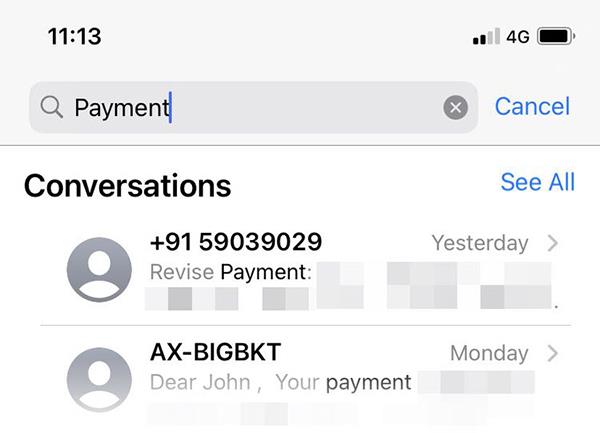
Този метод работи само ако си спомняте част от оригиналното съобщение. Така че опитайте няколко варианта на различни думи за търсене. Ако това не успее, ще трябва да се върнете към тромавия метод на плъзгане.
Освен това можете да намерите старо съобщение само ако не сте го изтрили от приложението Съобщения.